Stäng av användarkontokontroll (UAC) för en specifik applikation
När du utför en uppgift som kräver administrativ behörighet i Windows Vista , Windows 7 eller Windows Server 2008 , visas dialogrutan Användarkontokontroll(User Account Control) ( UAC ). Användarkontokontroll(User Account Control ) begränsar applikationer till standardanvändarbehörigheter, även i ett användarkonto med administratörsbehörigheter tilldelade. När du kör applikationer körs de som en standardanvändare, såvida de inte är specifikt godkända för att ha administratörsbehörighet.

Godkännande(User Account Control ) av användarkontokontroll sker per applikation. Om du har en applikation som du känner till och litar på och använder ofta, och den kräver administratörsbehörighet, kanske du vill ladda ner ett gratisverktyg som vi hittade, som heter UAC Trust Shortcut , som låter dig stänga av användarkontokontroll(User Account Control ) för en specifik applikation.
Ladda ner UAC Trust Shortcut från
http://www.itknowledge24.com/ .
OBS:(NOTE:) Det finns två filer i UAC Trust Shortcut .zip -filnedladdningen . UAC Trust Shortcut kräver att Microsoft .NET Framework 4 är installerat. Om du har Microsoft .NET Framework 4 kan du installera UAC Trust Shortcut med den medföljande .msi(.msi) -filen.
Om du behöver Microsoft .NET Framework 4 , använd den medföljande .exe(.exe) för att installera UAC Trust Shortcut . Den laddar automatiskt ned Microsoft .NET Framework 4 och installerar den åt dig. Sedan kör den .msi -filen för att installera UAC Trust Shortcut .
Vi använde .exe -filen för att installera UAC Trust Shortcut eftersom vi inte hade Microsoft .NET Framework 4 installerat ännu. Dubbelklicka på filen setup.exe för att starta installationen. Gå igenom stegen för installation.
Om du vill installera UAC Trust Shortcut för alla användare på din dator, välj radioknappen Alla(Everyone) på skärmen Välj installationsmapp . (Select Installation Folder)Annars väljer du alternativknappen Bara jag(Just me) .
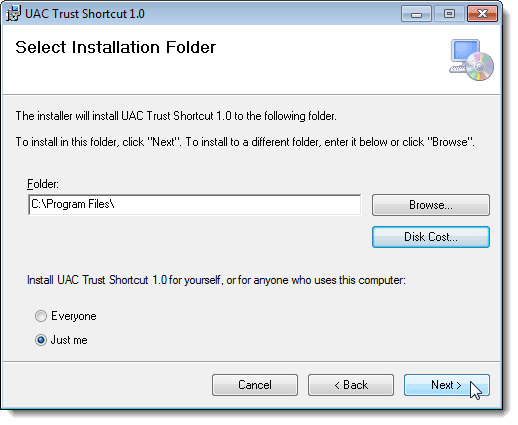
För exemplet i det här inlägget kommer vi att skapa en genväg för CCleaner , som är ett användbart program för att rengöra din Windows-dator. Det skyddar din integritet online och gör din dator snabbare och säkrare. Om du vill installera CCleaner att använda och så att du kan använda det som ett exempel när du följer stegen i det här inlägget, kan du ladda ner CCleaner från
http://www.piriform.com/ccleaner .
Varje gång CCleaner körs visas dialogrutan Användarkontokontroll . (User Account Control)Den nya genvägen gör att vi kan köra CCleaner utan att dialogrutan Användarkontokontroll visas .(User Account Control)

För att köra UAC Trust Shortcut , klicka på Alla program(All Programs) på Start -menyn och klicka på UAC Trust Shortcut .

I dialogrutan UAC Trust Shortcut(UAC Trust Shortcut) klickar du på knappen Lägg till ett annat program(Add another program) för att aktivera fälten i dialogrutan.

Dialogrutan Användarkontokontroll(User Account Control) visas. Klicka på Ja(Yes) .

Ange ett namn för din genväg i redigeringsrutan för namn . (Name)Du bör välja ett namn som skiljer sig från den ursprungliga programgenvägen. Klicka på knappen Bläddra(Browse) .
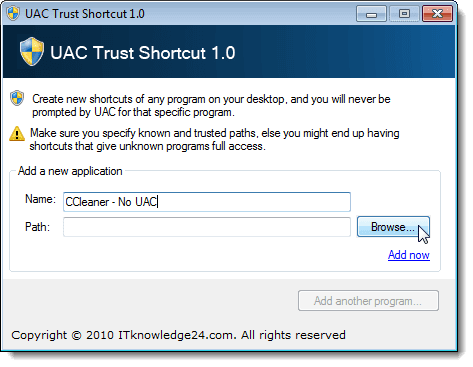
Navigera till mappen där programmet är installerat som du vill skapa genvägen för och välj .exe -filen för programmet. I vårt fall valde vi filen CCleaner.exe . Klicka på Öppna(Open) .

Den fullständiga sökvägen till den körbara filen infogas i sökvägsredigeringsrutan(Path) . Klicka på länken Lägg till nu(Add now) under knappen Bläddra(Browse) för att skapa genvägen.

Du kan fortsätta att lägga till genvägar för andra program som kräver behörighet genom att använda dialogrutan Användarkontokontroll genom att upprepa stegen ovan. (User Account Control)När du är klar med att skapa genvägar klickar du på X -knappen i det övre högra hörnet av dialogrutan för att stänga UAC Trust Shortcut .

Den nya genvägen läggs till på skrivbordet. Dubbelklicka på(Double-click) den nya genvägen för att öppna programmet och kringgå dialogrutan Användarkontokontroll .(User Account Control)

UAC Trust Shortcut installerar en tjänst som körs i bakgrunden för att aktivera genvägarna du skapar. När du startar datorn nästa gång visas en dialogruta som ber dig om tillåtelse att starta tjänsten. Om du inte vill att den här dialogrutan ska visas varje gång du startar Windows, markerar du kryssrutan Visa inte den här uppmaningen nästa gång . (Do not display this prompt next time)Klicka på alternativet Aktivera UAC Trust Shortcut Service nu(Enable the UAC Trust Shortcut Service now) för att starta tjänsten.
OBS:(NOTE:) Om du markerar kryssrutan Visa inte den här uppmaningen nästa gång , rekommenderar vi att du väljer alternativet (Do not display this prompt next time)Aktivera UAC Trust Shortcut Service nu(Enable the UAC Trust Shortcut Service now) . Annars måste du starta tjänsten manuellt.
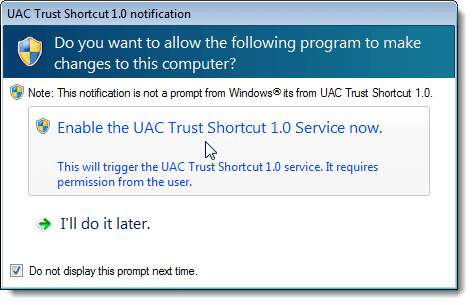
Dialogrutan Användarkontokontroll(User Account Control) visar en fråga om tillstånd att köra programmet som startar tjänsten. Klicka på (Click) Ja(Yes) .

Se till att du känner till och litar på de program för vilka du stänger av användarkontokontroll(User Account Control) med UAC Trust Shortcut , och att du väljer rätt programfiler. Njut av!
Related posts
Du måste starta om datorn för att stänga av användarkontokontroll
Inaktivera användarkontokontroll (UAC) i Windows 10
Vad är UAC (User Account Control) och varför du aldrig ska stänga av det
Så här ändrar du nivån för användarkontokontroll (UAC) i Windows 10
Hur man aktiverar användarkontokontroll i Windows-system
Hur man tar bort ett PS4-konto
Så här fixar du Ja-knappen nedtonad i användarkontokontroll
Hur man tar bort ett Snapchat-konto
Hur man återställer ett hackat Facebook-konto
Ställ in en standardbild för användarinloggning för alla användare i Windows 11/10
Så här ändrar du webbläsarens användaragent utan att installera ett tillägg
Stäng av förhandsvisningar av miniatyrbilder i aktivitetsfältet i Windows 7/8/10
Byt användaralternativ saknas på inloggningsskärmen för Windows 10
Hur man aktiverar eller inaktiverar användarkontokontroll i Windows 11
Så här överför du ditt YouTube-konto till en annan person eller företag
Behöver du förbjuda eller avaktivera en användare på Discord? Så här gör du
Hur man återställer ett Facebook-konto när du inte kan logga in
Skapa genväg på skrivbordet för att byta användarkonto i Windows 11/10
Ta bort gamla användarprofiler och filer automatiskt i Windows 11/10
Hur man återställer raderad användarkontoprofil i Windows 11/10
